時間:2017-04-22 來源:互聯網 瀏覽量:
今天電腦剛剛從Win7升級到了Win10,感覺到原來C盤隻有50G,不夠用了,立馬在網上找了擴展C盤的方法。親自使用後發現真的非常的方便快捷。截圖分享給大家。有需要的朋友可以收藏備用。此方法適用於xp、win7、win8、win8.1、win10係統。
一、準備工具:
1、分區助手專業版。分享網盤/s/1bnxWqHD。這個車尾大家應該會用吧。
2、分區助手支持無損調整分區大小,支持合並主分區和邏輯分區
二、增加C盤容量大小步驟
1、下載並安裝”分區助手專業版”,打開分區助手,在“向導”中,點擊“擴展分區向導”;
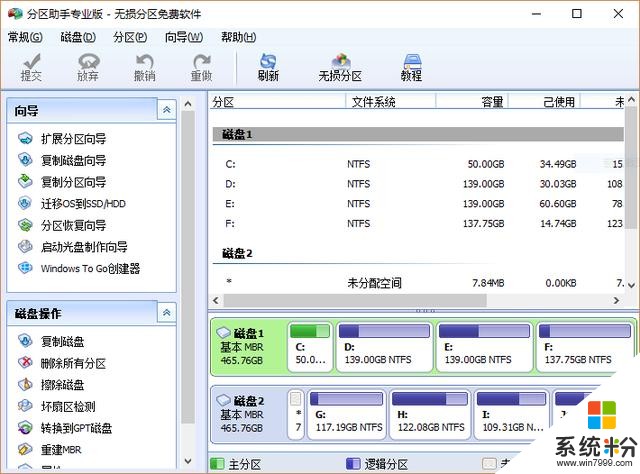
2、要擴大C盤大小,選擇“擴展係統分區”,擴展其餘盤符則點擊“選擇您想擴展的分區”,下一步;
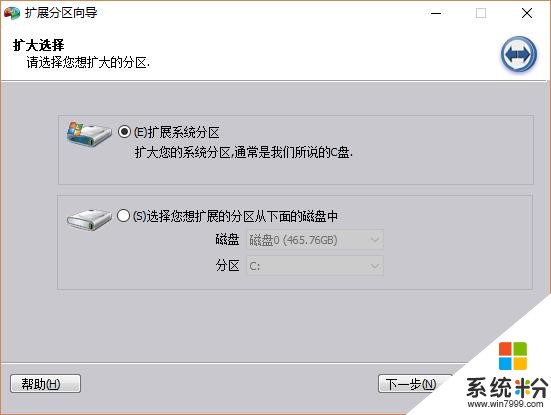
3、選擇要分割的磁盤,如果要從D盤分出空間給C盤,則選擇D盤,下一步;

上麵這一步不管,直接下一步吧。
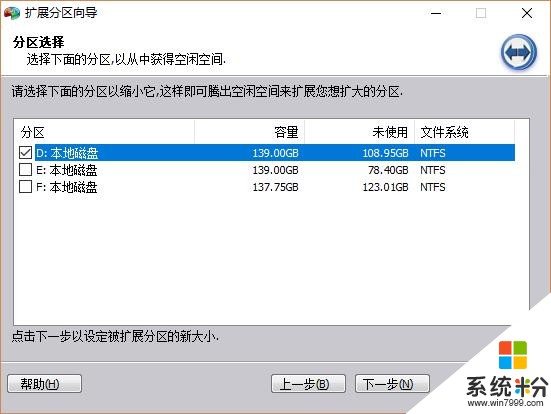
4、向右側拖動滑塊,增加C盤大小,同時可以在輸入框輸入C盤的大小;
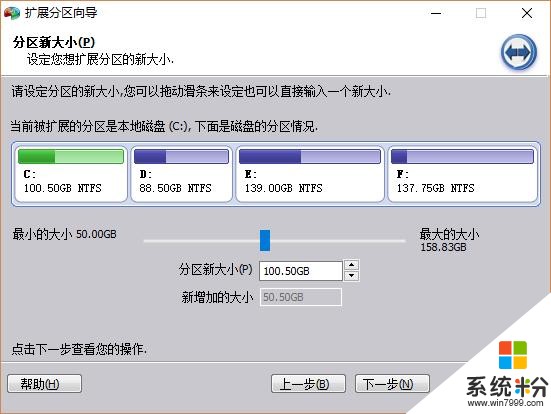
我滑了50G,C盤100G,應該是夠用了。
5、點擊“執行”開始擴展分區,提示確認窗口,點擊“是”;

這裏可以看到分了三步操作。和分區軟件差不多了。
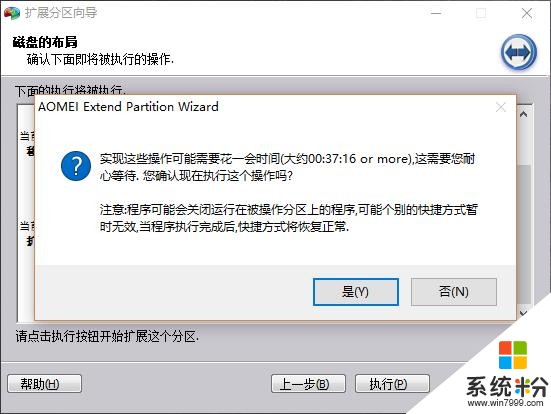
6、開始執行C盤擴容操作,操作結束後,點擊結束;
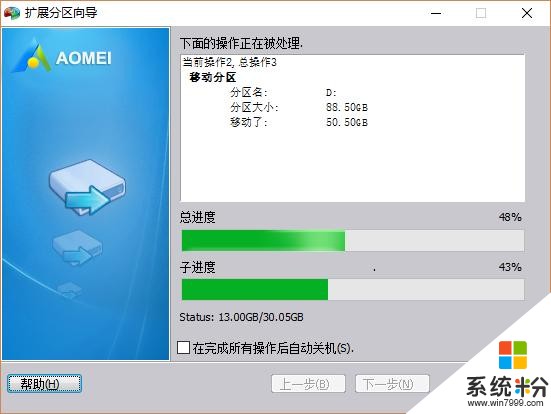
這第二步移動分區是最慢的,其他的都還好。
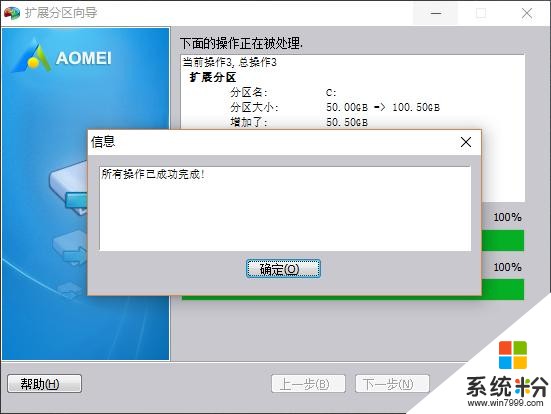
7、返回主界麵,C盤容量就增加了。我沒有返回主界麵的圖。隻有我硬盤的圖,大家可以看到,已經成功了。
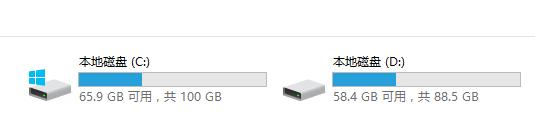
以上就是通過分區助手無損增加C盤容量的大小,如果你C盤空間過小或者安裝係統提示C盤不足,就可以根據上述步驟來對C盤進行擴容了。